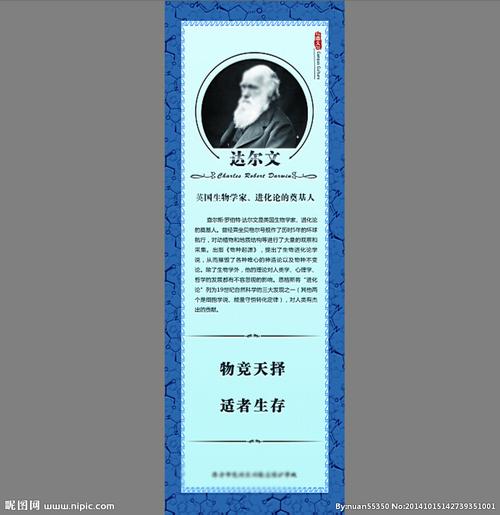
电脑突然没有了声音
在工作或游戏娱乐时没有声音往往是一个很让人伤神的事情,那
么电脑没有声音时怎么办呢?店铺给大家分享一下宏基笔记本电脑黑屏
怎么办的解决方法。供大家参考!
电脑突然没有了声音怎么解决参考如下:
系统/软件引起的电脑没声音
1、系统设置静音
电脑设置静音了,自然就没有声音了,很多网友都会出现这种情
况,主要是有时匆忙点设置成静音,长时间不用,然后有天想听歌时,
却发现电脑忽然没有声音了,其实不是电脑本身原因,而是自己以前
设置电脑静音自己忘记再取消了而已。
2、音频服务未启动
排除静音的原因,那么可能就是因为系统的音频服务未启动了,
一般来说这种情况不是经常出现,除非使用一些优化软件或对电脑不
懂而优化服务时把此服务禁用了,另外还可能因为驱动的原因引起此
服务关闭。
3、声卡驱动程序故障/异常
这个可能性就非常多了,主要就是电脑重装系统之后,电脑声卡
驱动程序没有引起的,特别是使用独立声卡,还有笔记本电脑的网友
经常会出现这种情况。
硬件引起的电脑没声音
1、音响/耳机原因
音响或耳机线路损坏或插错孔、还有本身质量问题线路都会引起
电脑没有声音的故障,其这个故障排除方法也非常的简单,一般用肉
眼即可解决。
2、音响输出插孔故障
一般来说主要是耳机或音响没有声音可能是因为插孔的原因,或
是音响或耳机本身内部线路中断,烧毁之内的,主要用排除法。
4、主板声卡蕊片损坏
排除以上所有故障之后,一般个人是无法解决了,及有可能不是
因为主板内部的声卡蕊片损坏引起的,一般来说出现这种问题个人是
无法解决了。
系统设置静音解决方法
此方法适用于XP/Server2003/WIN7/WIN8各个版本的系统,以
下是由XP系统为例,其他系统界面略有差异。
XP/2003取消静音方法:单击开始菜单控制面板双击【声音和音
频设备】【音量】选项卡高级按扭所有静音前面的勾取消。
WIN7/WIN8取消静音方法:除了使用XP系统这种设置方法之外。
可开始运行并确定双击扬声器单击小喇叭即可设置成
静音,再一次单击小喇叭即可取消静音设置。
音频服务未启动解决方法
解决方法1:开始运行【control】并确定,在打开的控制面板中
找到【声音和音频设备】此项,勾选中【启用Windows音频】此项并
确定即可。
解决方法2:开始运行【】羝确定在打开的服务列表
中找到并双击【WindowsAudio】此项。
服务启动类型设置成:自动。
状态:设置启动。并确定即可。
参考资料:音频服务未开启引起没有声音图解教程
声卡驱动程序故障/异常
第1步:使用快捷键开始键+R键,在弹出的运行窗口中输入
【】并确定打开设备管理器。
第2步:在打开的设备管理器程序窗口中检查Audio或音频控制
器之内的是否有黄色叹号或问号,如果有那么这些均为没有安装声卡
驱动或未正确安装声卡驱动程序。
第3步:使用驱动精灵或驱动人生,按提示更新声卡驱动,然后
按提示电脑重启即可解决电脑没有声音故障。
电脑互助网注:一些独立声卡最好直接安装独立声卡官方的声卡
驱动。
参考资料:声卡驱动怎么更新
硬件引起的电脑没声音
音响/耳机原因
第1步:音响或耳机先检查线路是否有缺损的情况,直接用肉眼
看即可,主要就是线的两头。
第2步:音响检查是否正常通电,如都正常,有条件网友可使用
替换法进行排除,比较换个在其他电脑正常的耳机进行尝试。
电脑互助网注:另外在尝试时台式机最好直接插在机箱后面的孔
位上,笔记本电脑可先把音箱拔了尝试是否可正常播放。
音响输出插孔故障
主要是检查是否插错孔位的问题,一般耳机或音箱有两条不同颜
色的线,对应的就是电脑主机上两个不同颜色的孔位,在插孔时注意
颜色相同的插即可。
另外,如果实在不知道怎么插,可尝试把孔插个遍即可,这里需
要说明的是就算插到麦克风或其他孔位上也不会引起电脑故障。
电脑互助网注:台式机最好插在机箱后面的孔位上。
主板声卡蕊片损坏
排除以上所有原因之后,另外使用替换法测试过之后还是没有声
音,大家可尝试先把自己的系统备份一下,然后再直接把系统重装一
次看看是否电脑有声音播放。
如果还没有声音的话,可能就是电脑的主板声卡或独立声卡坏了。
解决方法:重新买个新的独立声卡即可。
店铺介绍了电脑突然没有了声音的解决方法,希望你喜欢。
本文发布于:2023-02-27 05:11:00,感谢您对本站的认可!
本文链接:https://www.wtabcd.cn/fanwen/zuowen/167744586062080.html
版权声明:本站内容均来自互联网,仅供演示用,请勿用于商业和其他非法用途。如果侵犯了您的权益请与我们联系,我们将在24小时内删除。
本文word下载地址:台式电脑没有声音.doc
本文 PDF 下载地址:台式电脑没有声音.pdf
| 留言与评论(共有 0 条评论) |